电脑硬盘分区怎么分 如何在电脑上进行硬盘分区
更新时间:2023-08-19 15:38:28作者:xiaoliu
电脑硬盘分区怎么分,在如今信息时代的背景下,电脑已经成为人们生活中不可或缺的工具,而电脑硬盘作为其中重要的组成部分,其分区对于电脑的运作和数据管理起着至关重要的作用。对于许多普通用户来说,电脑硬盘分区的概念可能仍然有些陌生。如何在电脑上进行硬盘分区呢?本文将为您详细介绍电脑硬盘分区的方法和步骤,帮助您更好地理解和应用硬盘分区技术。无论是为了提高电脑性能,还是为了更好地管理和保护数据,硬盘分区都是一个不可忽视的环节。让我们一起来探索吧!
步骤如下:
1.在桌面右键点击“此电脑”,随后在弹出的菜单中选择“管理”进入。
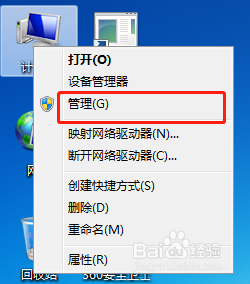
2.此时电脑会弹出“计算机管理”界面,直接点击“磁盘管理”。右键选择需要分区的磁盘之后,小编以C盘为例,最后点击“压缩卷”即可。

3.此时会出现“压缩C”窗口,在此可以输入需要压缩的空间量或者系统默认压缩量。最后点击“压缩”。
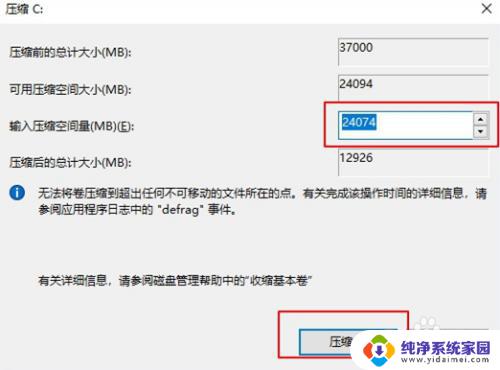
4.等待一段时间压缩完成后,就会出现一个“未分配”区域。
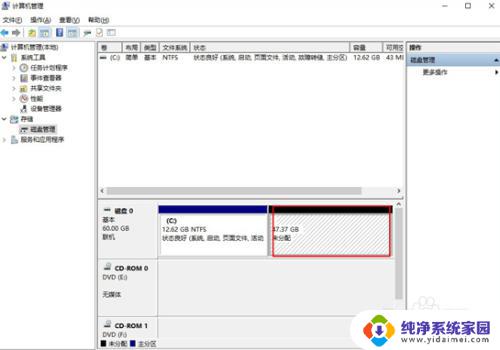
5.选定该区域右键选择“新建简单卷”;
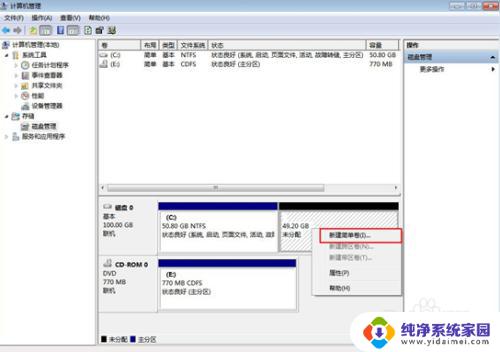
6.此时出现“新建简单卷向导”窗口,一直点击“下一步”;
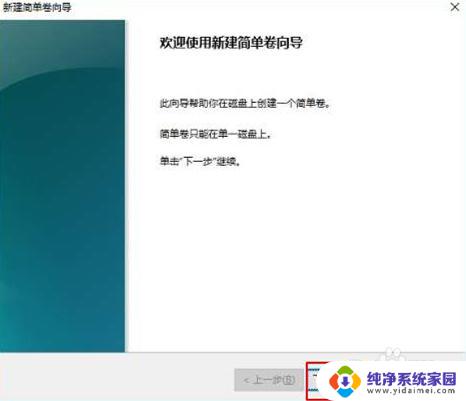
7.直到出现以下页面,最后点击“完成”即可。
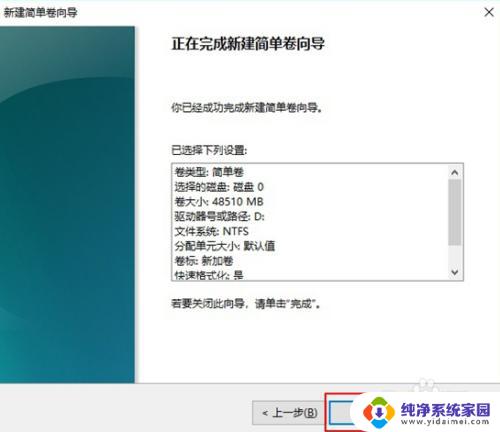
8.此时我们再次查看电脑,就会发现电脑多出了新加卷“D盘”。本地硬盘分区到此已经分区结束。

以上就是电脑硬盘分区的全部内容,遇到这种情况的用户可以按照小编的方法进行解决,希望这些方法能够帮助到大家。
电脑硬盘分区怎么分 如何在电脑上进行硬盘分区相关教程
- 戴尔笔记本如何分区硬盘 戴尔笔记本硬盘如何进行分区
- 电脑如何增加一个硬盘分区 新硬盘如何给电脑分区
- 电脑硬盘分区扩容 如何无损扩容硬盘分区容量
- diskgenius新硬盘分区 使用DiskGenius对新硬盘进行分区的步骤
- 联想电脑硬盘怎么分区 联想笔记本硬盘分区指南
- 电脑c盘能分盘吗 电脑硬盘如何分盘或分区
- 如何将移动硬盘重新分区 给移动硬盘分区步骤
- 如何合并硬盘的两个分区 合并硬盘两个分区的步骤
- 固态硬盘分区扇区选择2048还是4096 固态硬盘分区对齐4096
- 4TB硬盘分一个区:如何正确分区和管理4TB硬盘
- 笔记本开机按f1才能开机 电脑每次启动都要按F1怎么解决
- 电脑打印机怎么设置默认打印机 怎么在电脑上设置默认打印机
- windows取消pin登录 如何关闭Windows 10开机PIN码
- 刚刚删除的应用怎么恢复 安卓手机卸载应用后怎么恢复
- word用户名怎么改 Word用户名怎么改
- 电脑宽带错误651是怎么回事 宽带连接出现651错误怎么办